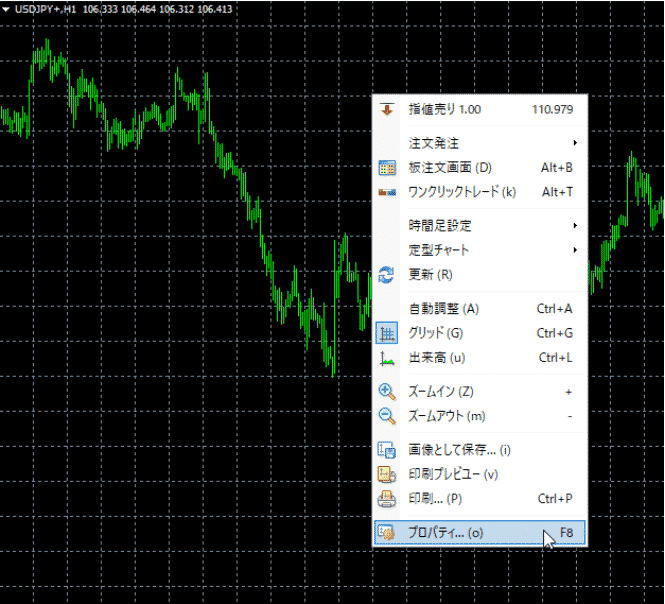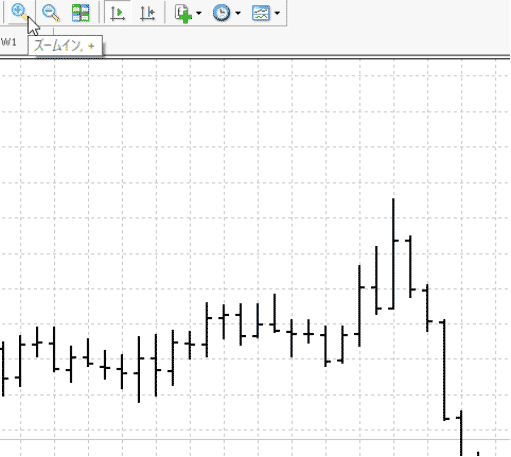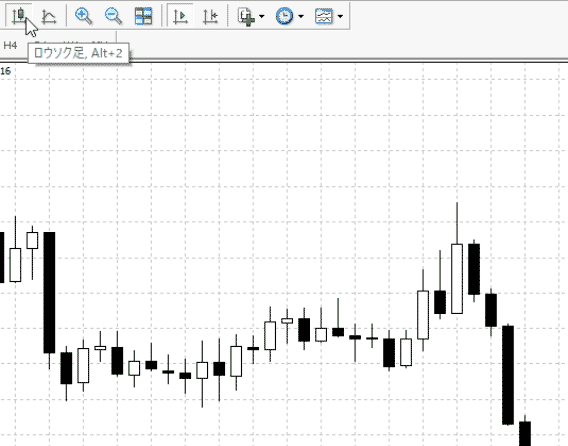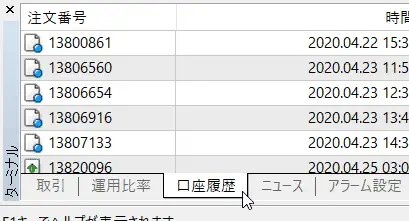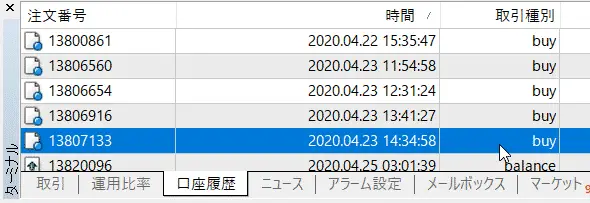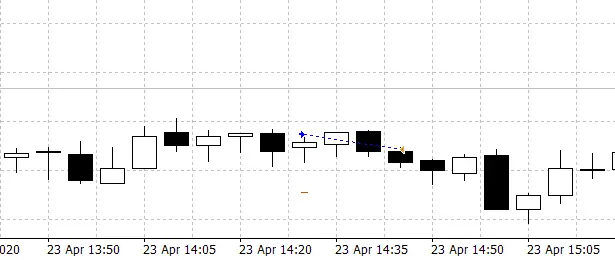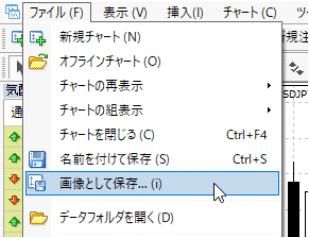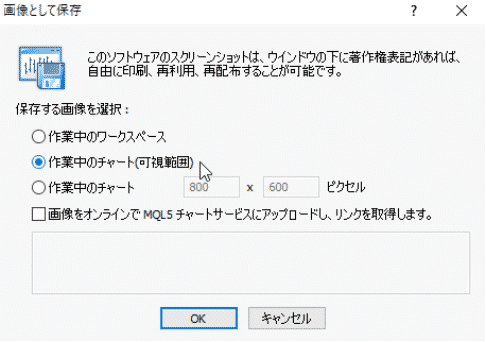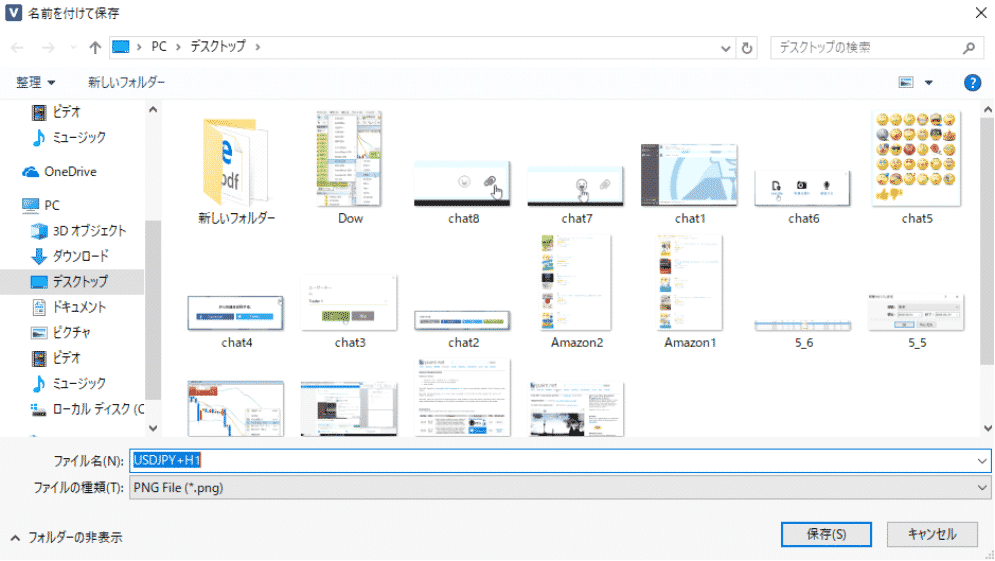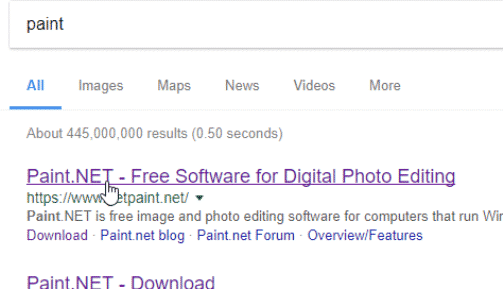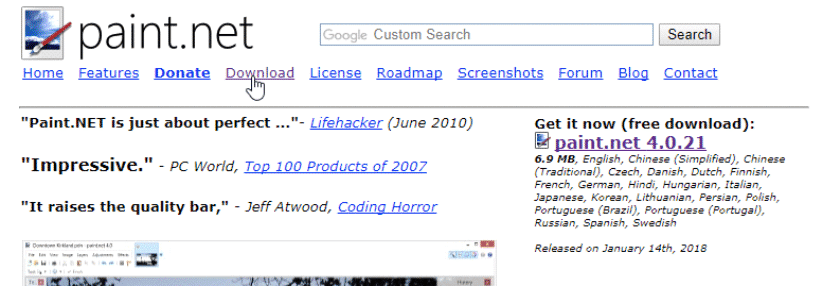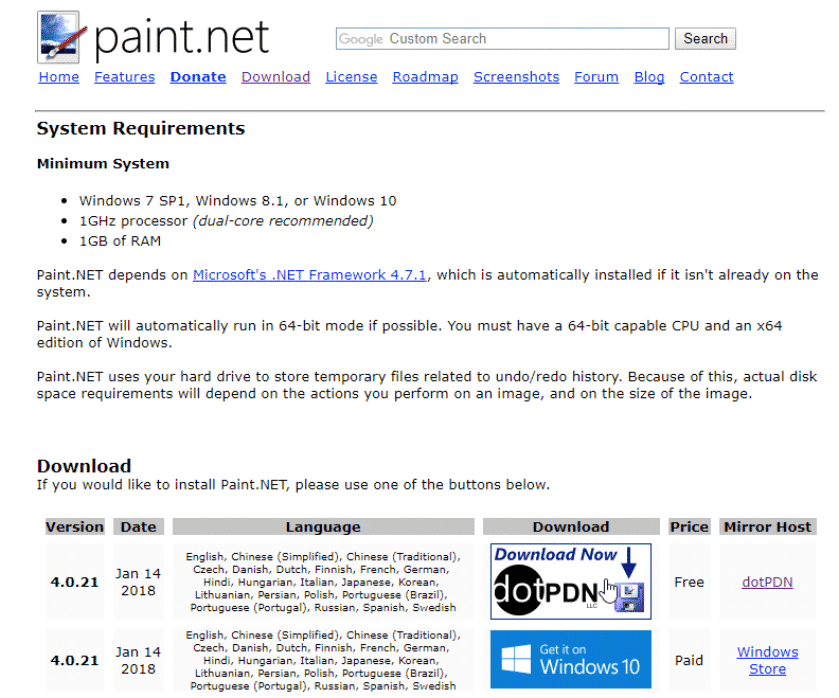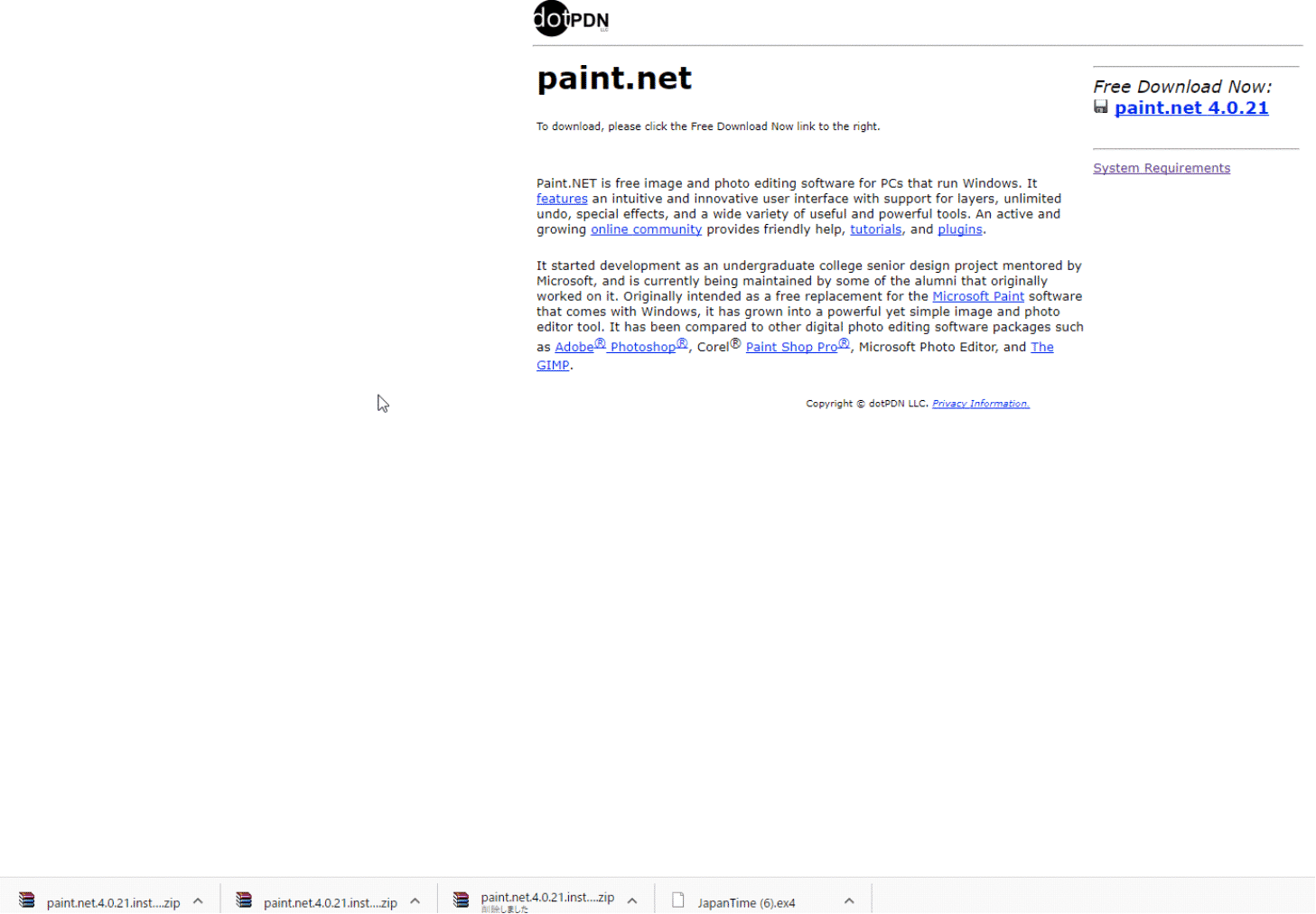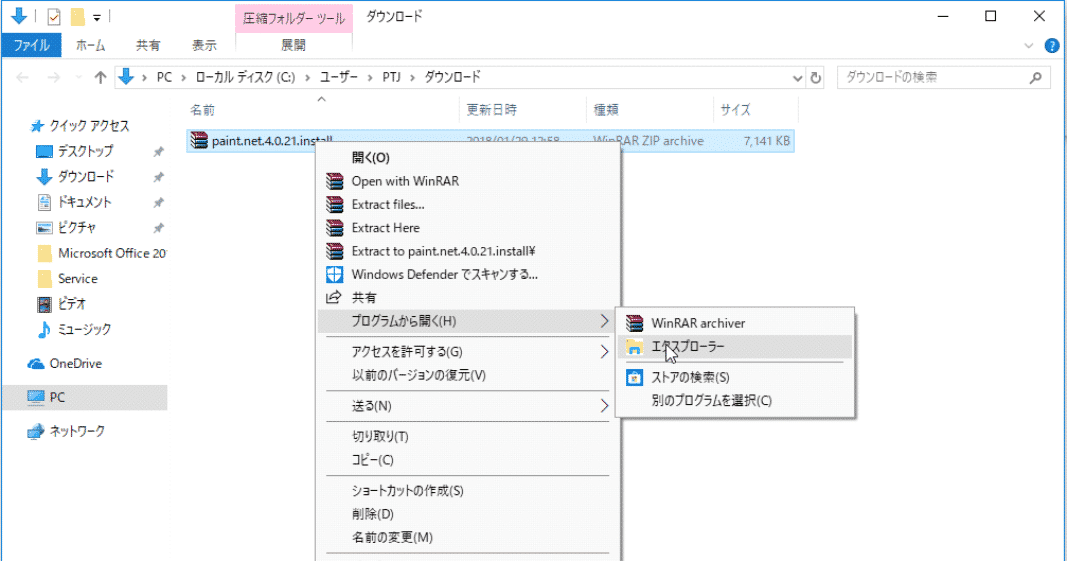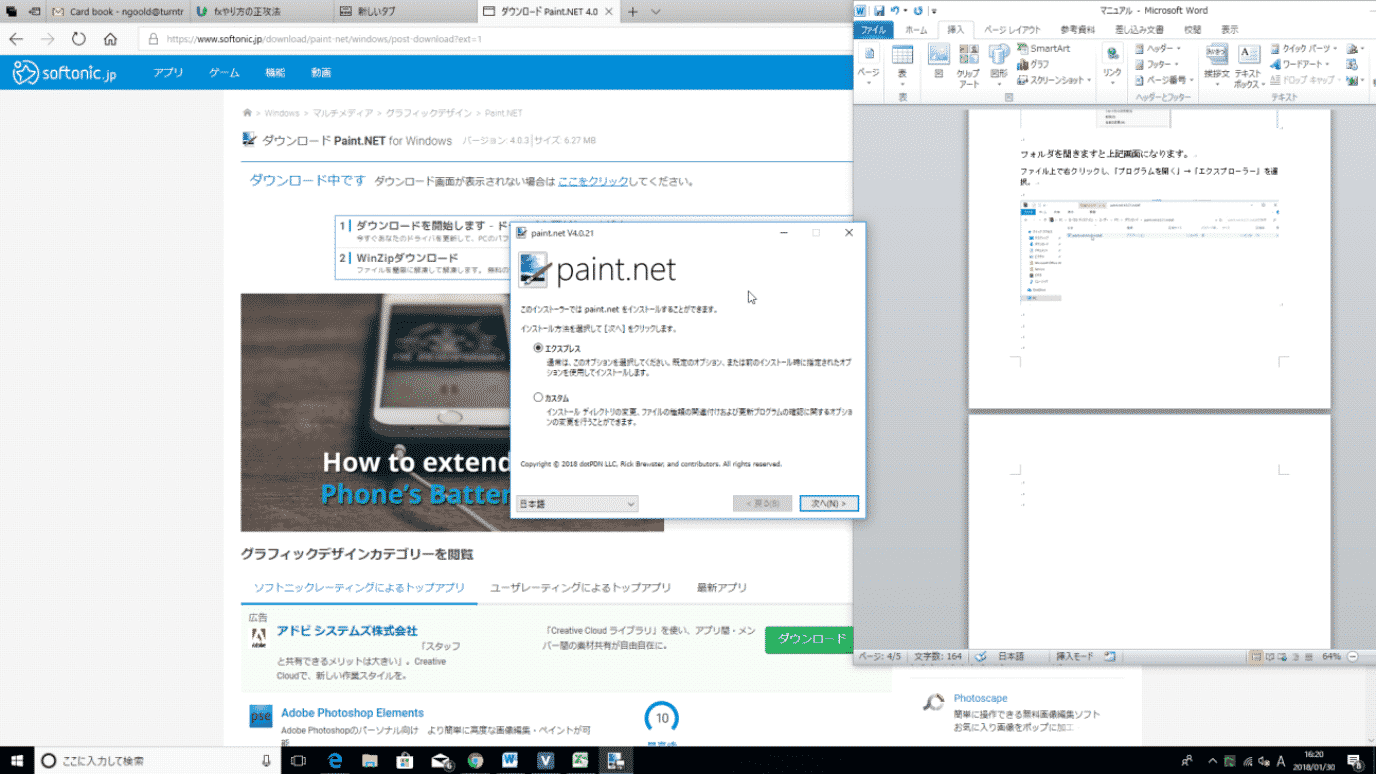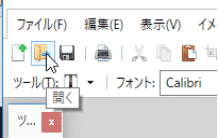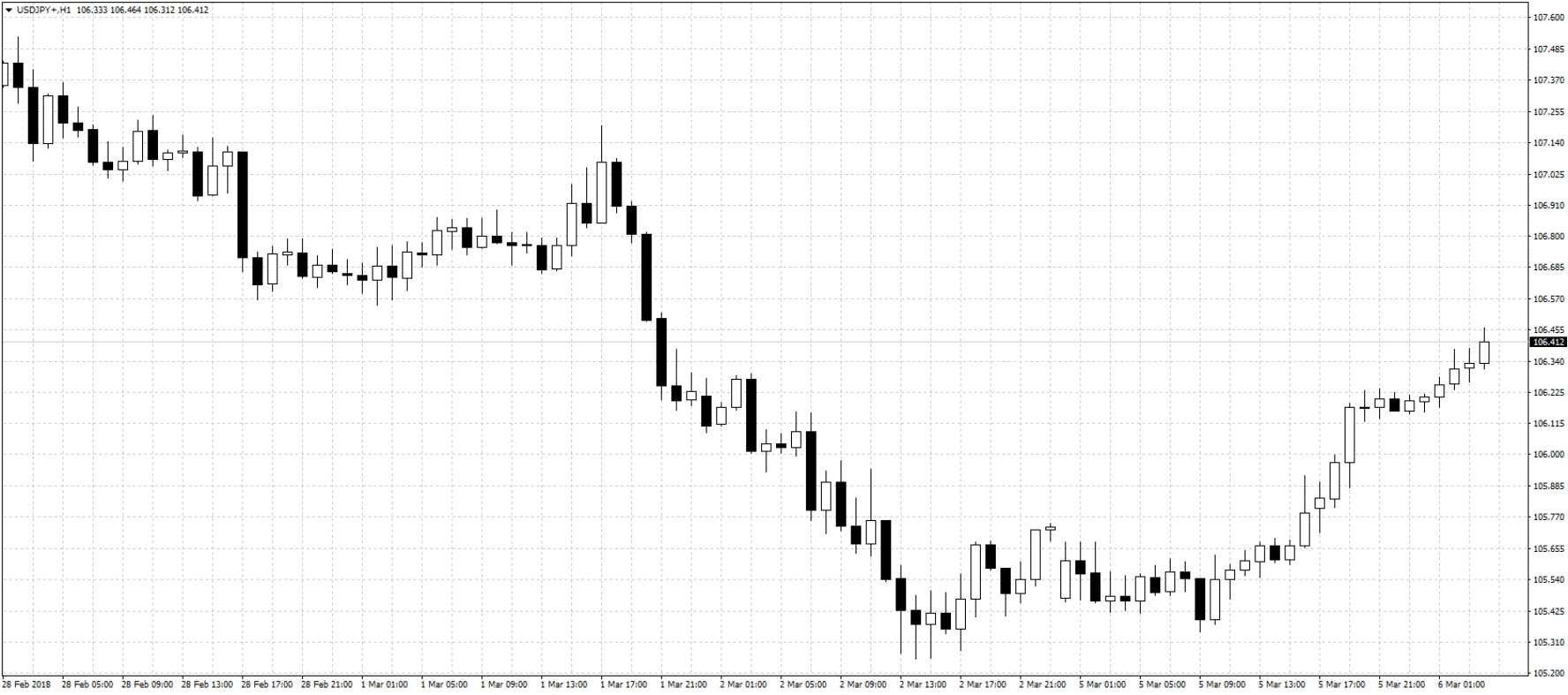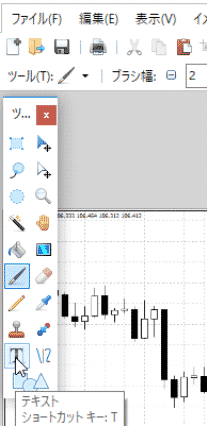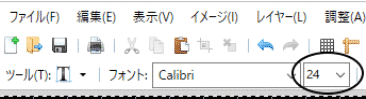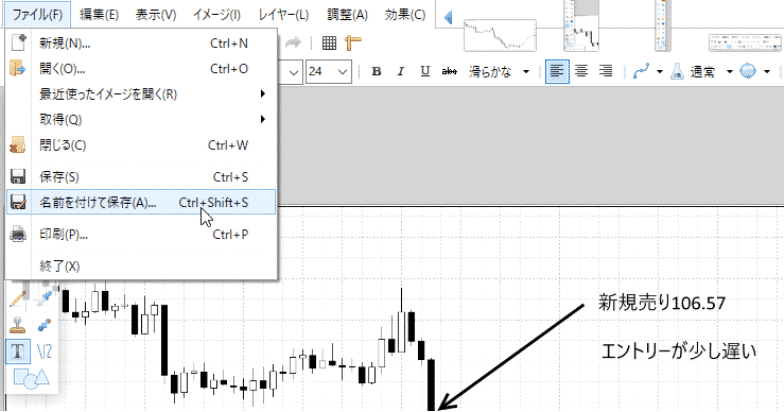トレードした内容をチャートに残しトレード記録を作ります。あなたにとってとても大切な教科書となりますので必ず続けていきましょう。
チャートにメモを書きたいが、その為のソフトウェアがない場合、以下から無料の画像エディターをダウンロードできます。
【Paint.NETをダウンロードする】
このPaint.NETはチャートに記録を残すためダウンロードします。後のSTEPで使用します。
1.Paint.NETをweb検索し、Paint.NETのページを開きます。
4.右クリックで開きます。
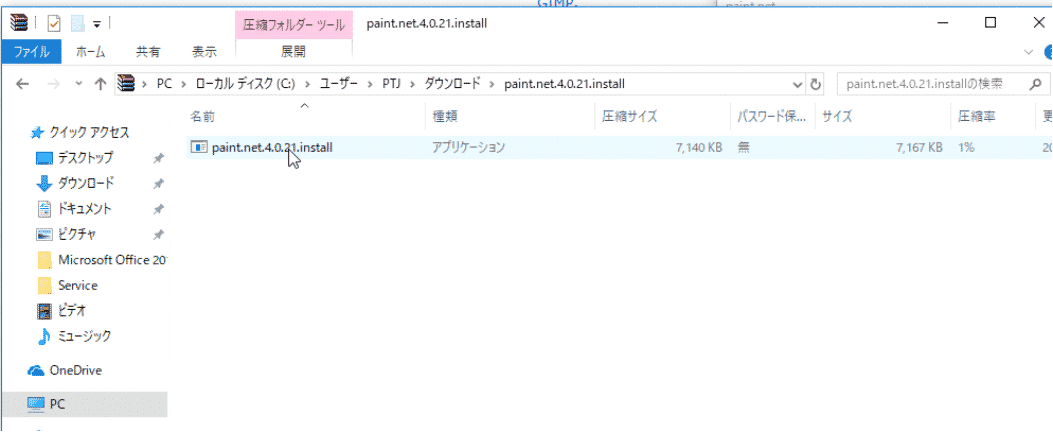
切り替わったツールバーのフォントを見やすい大きさに変えて、トレード内容を記録します。
フォントの大きさはプルダウンで数字を変更します。
このトレードで気づいたことなど振り返り他、自分の振り返りに必要と思われる内容を入力します。
トレードしたチャートを記録に残すことは自分を知ることです。
自身の勝ち負けパターン、癖を知ることでプロトレーダーへのステップを着実に進めていきます。
『好きこそものの上手なれ』、振り返りからの気づきを楽しみましょう!